4.16靓画美图——提取图片课件(12张幻灯片)
文档属性
| 名称 | 4.16靓画美图——提取图片课件(12张幻灯片) |

|
|
| 格式 | zip | ||
| 文件大小 | 2.2MB | ||
| 资源类型 | 教案 | ||
| 版本资源 | 清华大学版 | ||
| 科目 | 信息技术(信息科技) | ||
| 更新时间 | 2020-04-03 11:03:14 | ||
图片预览

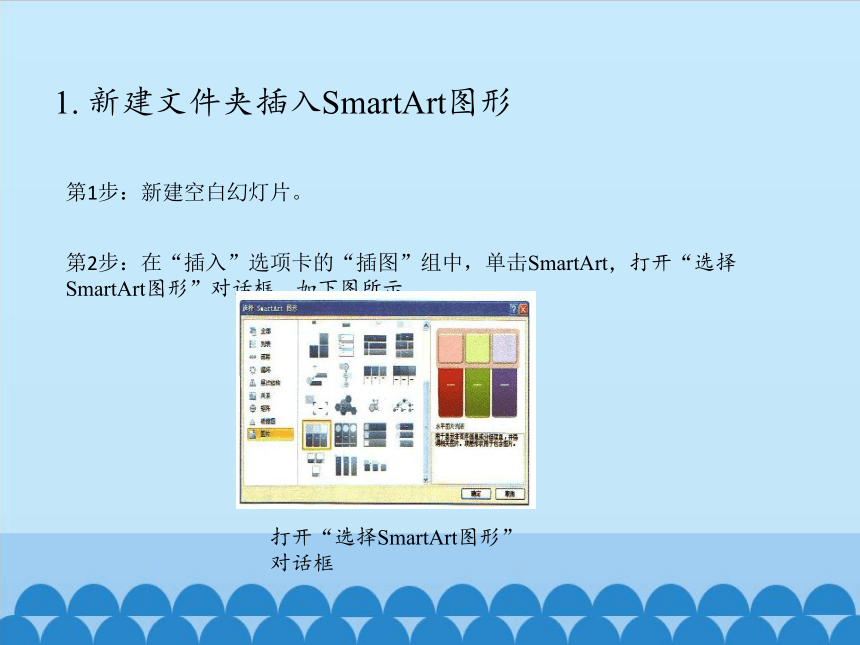

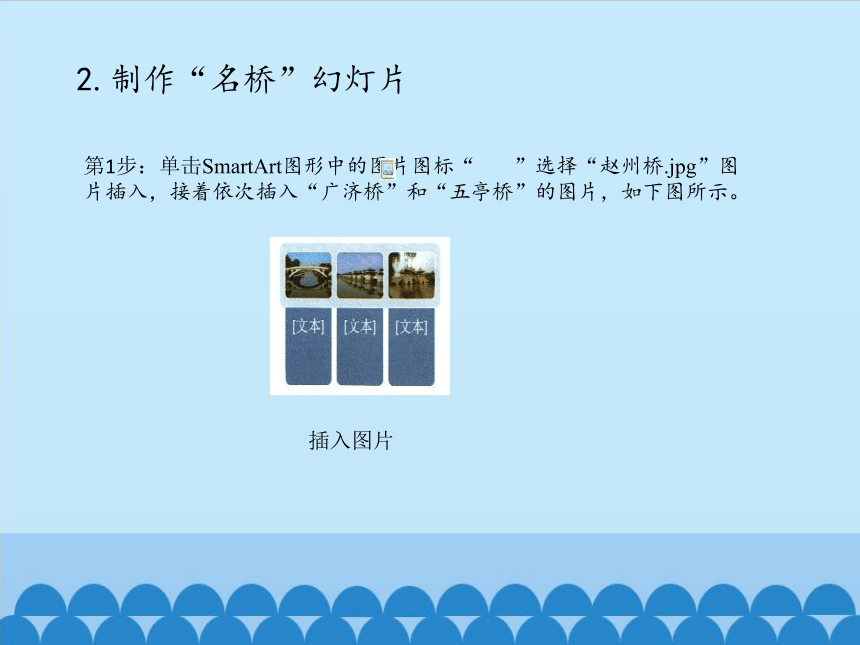
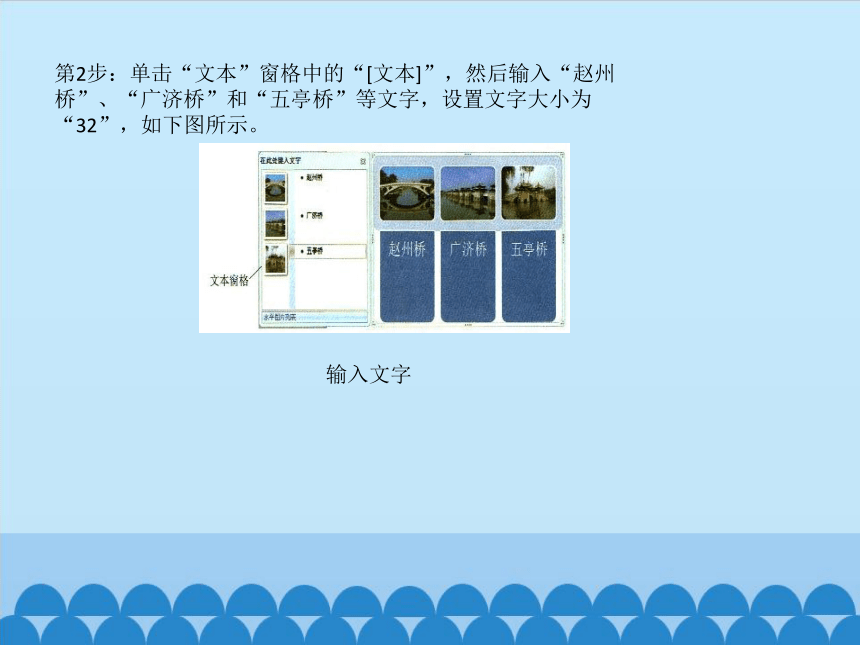
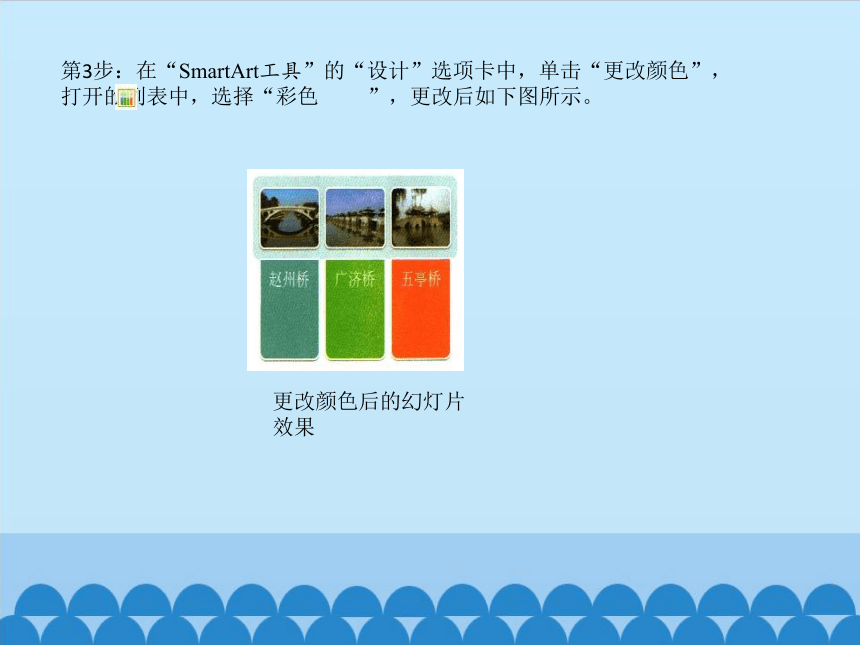
文档简介
(共12张PPT)
靓画美图——提取图片
1. 新建文件夹插入SmartArt图形
第1步:新建空白幻灯片。
第2步:在“插入”选项卡的“插图”组中,单击SmartArt,打开“选择SmartArt图形”对话框,如下图所示。
打开“选择SmartArt图形”对话框
第3步:单击“图片”,选择“水平图片列表”,单击“确定”按钮,插入 SmartArt图形,如下图所示。
插入“水平图片列表”
2.制作“名桥”幻灯片
第1步:单击SmartArt图形中的图片图标“ ”选择“赵州桥.jpg”图片插入,接着依次插入“广济桥”和“五亭桥”的图片,如下图所示。
插入图片
第2步:单击“文本”窗格中的“[文本]”,然后输入“赵州桥”、“广济桥”和“五亭桥”等文字,设置文字大小为“32”,如下图所示。
输入文字
第3步:在“SmartArt工具”的“设计”选项卡中,单击“更改颜色”,打开的列表中,选择“彩色 ”,更改后如下图所示。
更改颜色后的幻灯片效果
3.制作“名楼”幻灯片
第1步:新建幻灯片,插入SmartArt“图片”类型中的“连续图表列表”,如下图所示。
插入“连续图表列表”
第2步:分别单击该SmartArt图形上的图片图标,插入“黄鹤楼”、“岳阳楼”和“滕王阁”的图片。
第3步:在“文本”窗格中输入文字,完成以上两步后,幻灯片如下图所示。
插入图片、输入文字
第4步:在SmartArt工具的“设计”选项卡中,选择SmartArt样式为“金属场景”,如下图所示。
选择SmartArt样式
第5步:在SmartArt工具的“设计”选项卡中,单击“重置”组中的“转换”,在列表中,单击“转换为形状”。
第6步:在“图片工具”的“格式”选项卡中,单击“排列”组中的“组合”,选择“取消组合”。
第7步:选中图形下方的双箭头图形,将其删除。以上操作完成后,幻灯片如下图所示。
幻灯片效果
4.保存为图片
4.保存为图片
谢谢
靓画美图——提取图片
1. 新建文件夹插入SmartArt图形
第1步:新建空白幻灯片。
第2步:在“插入”选项卡的“插图”组中,单击SmartArt,打开“选择SmartArt图形”对话框,如下图所示。
打开“选择SmartArt图形”对话框
第3步:单击“图片”,选择“水平图片列表”,单击“确定”按钮,插入 SmartArt图形,如下图所示。
插入“水平图片列表”
2.制作“名桥”幻灯片
第1步:单击SmartArt图形中的图片图标“ ”选择“赵州桥.jpg”图片插入,接着依次插入“广济桥”和“五亭桥”的图片,如下图所示。
插入图片
第2步:单击“文本”窗格中的“[文本]”,然后输入“赵州桥”、“广济桥”和“五亭桥”等文字,设置文字大小为“32”,如下图所示。
输入文字
第3步:在“SmartArt工具”的“设计”选项卡中,单击“更改颜色”,打开的列表中,选择“彩色 ”,更改后如下图所示。
更改颜色后的幻灯片效果
3.制作“名楼”幻灯片
第1步:新建幻灯片,插入SmartArt“图片”类型中的“连续图表列表”,如下图所示。
插入“连续图表列表”
第2步:分别单击该SmartArt图形上的图片图标,插入“黄鹤楼”、“岳阳楼”和“滕王阁”的图片。
第3步:在“文本”窗格中输入文字,完成以上两步后,幻灯片如下图所示。
插入图片、输入文字
第4步:在SmartArt工具的“设计”选项卡中,选择SmartArt样式为“金属场景”,如下图所示。
选择SmartArt样式
第5步:在SmartArt工具的“设计”选项卡中,单击“重置”组中的“转换”,在列表中,单击“转换为形状”。
第6步:在“图片工具”的“格式”选项卡中,单击“排列”组中的“组合”,选择“取消组合”。
第7步:选中图形下方的双箭头图形,将其删除。以上操作完成后,幻灯片如下图所示。
幻灯片效果
4.保存为图片
4.保存为图片
谢谢
同课章节目录
- 第1单元 网络新生活
- 第1课 瞬间博览——网上搜索
- 第2课 在家买书——网上购物
- 第3课 你问我答——网上交流
- 第4课 时刻在线——手机APP
- 第2单元 网络新体验
- 第5课 美好记忆——网上相册
- 第6课 心向往之——网上旅行
- 第7课 沟通无限——网上翻译
- 第8课 授人以渔——网上学习
- 第3单元 再探Word
- 第9课 轻松变脸——表格、文本的相互转换
- 第10课 文明礼仪——标签类文档的制作
- 第11课 妙手编辑——样式的使用
- 第12课 神奇的“宏”——宏的使用
- 第4单元 别样PPT
- 第13课 瓷苑奇葩——相册保存为视频
- 第14课 民歌悠扬——制作音频、视频播放器
- 第15课 争分惜秒——动画效果
- 第16课 靓画美图——提取图片
- 第17课 一目了然——制作SmartArt结构关系图
